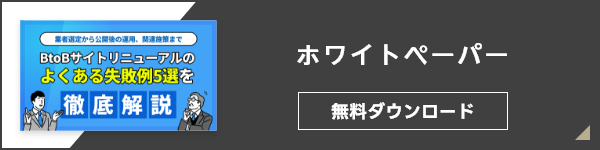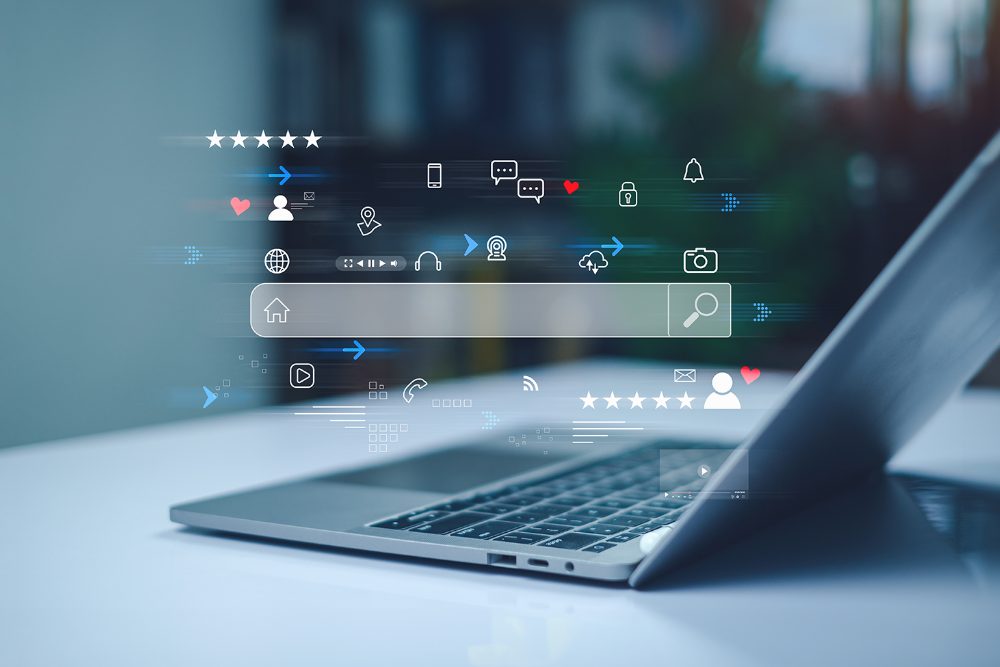WordPressのアップデート完全ガイド!バージョンアップせず放置するリスクや実施フローを解説
本記事では、WordPressをアップデートせずに放置するリスクから正しい実施手順、そして万が一の不具合が発生した場合の対処法まで網羅的に解説します。
WordPressの管理画面に表示される更新通知を見て、「サイトに不具合が出たらどうしよう」「手順が複雑そうで怖い」などと不安になり、アップデートを後回しにしているWebサイト担当者も多いのではないでしょうか。
初心者でも安心して作業を完了できる、具体的な手順と知識について紹介します。
この記事を最後まで読めば、WordPressのアップデートがなぜ重要なのかを理解でき、確実な手順で更新作業を進められるようになります。
\BtoBサイトリニューアルでよくある失敗例を徹底的に解説/
Table of Contents
WordPressアップデートの4つの対象
WordPressのアップデートは、以下に対して実施されます。
WordPressコア(本体)
WordPressコア(本体)はWordPressシステムの根幹部分であり、最も重要なアップデート対象です。セキュリティの脆弱性修正や新機能の追加、パフォーマンスの改善などが含まれます。
プラグイン
プラグインとは、ソフトウェアの機能を拡張するためのプログラムです。
サイトの安定性や機能性、セキュリティを保つ上で、WordPress本体やほかのプラグインとの互換性は非常に重要であり、定期的な更新が求められます。
テーマ
テーマは、サイトデザインのテンプレートのことです。テーマ自体の機能追加や不具合修正、セキュリティ対策のために更新されます。
ただし、カスタマイズしている場合はデザインが崩れるリスクがあるため注意が必要です。
翻訳ファイル
管理画面などを日本語化するためのファイルで、定期的に更新されます。
WordPressアップデートの種類
WordPressアップデートには、「メジャーアップデート」と「マイナーアップデート」の2種類があります。
メジャーアップデート
メジャーアップデートは、WordPressの新機能の追加や大幅な仕様変更、大きな改善を含む大規模な更新を指します。WordPressのバージョン番号が、小数点第1位の数字が上がるタイミング(例:6.4 → 6.5)で行われます。
なお、メジャーアップデートはテーマやプラグインとの非互換性を引き起こすリスクがあるため、これまでは手動での更新が基本でした。ですが、WordPress 5.6以降の新規インストールでは、メジャーアップデートも自動更新がデフォルトになっています。
出典:WordPress「Core major versions auto-updates UI changes in WordPress 5.6 – Correction」
マイナーアップデート
マイナーアップデートとは、セキュリティ対策や軽微なバグ修正を目的とした小規模な更新のことです。バージョン番号が小数点第2位の数字が上がるタイミング(例:6.4.1 → 6.4.2)で行われます。
マイナーアップデートは、セキュリティの脆弱性を修正するために重要です。自動更新される設定になっていますが、サーバーの設定やWordPressのバージョンによっては手動更新が必要になる場合もあります。
WordPressアップデート状況の確認方法
WordPressのアップデート状況は、管理画面で簡単に確認できます。サイトの安定性とセキュリティを保つためにも定期的にチェックし、常に最新の状態にしておきましょう。
管理画面から現在のバージョン番号を確認する
WordPressにログインしたあと、ダッシュボードの右下部に表示されているバージョン番号を確認してください。
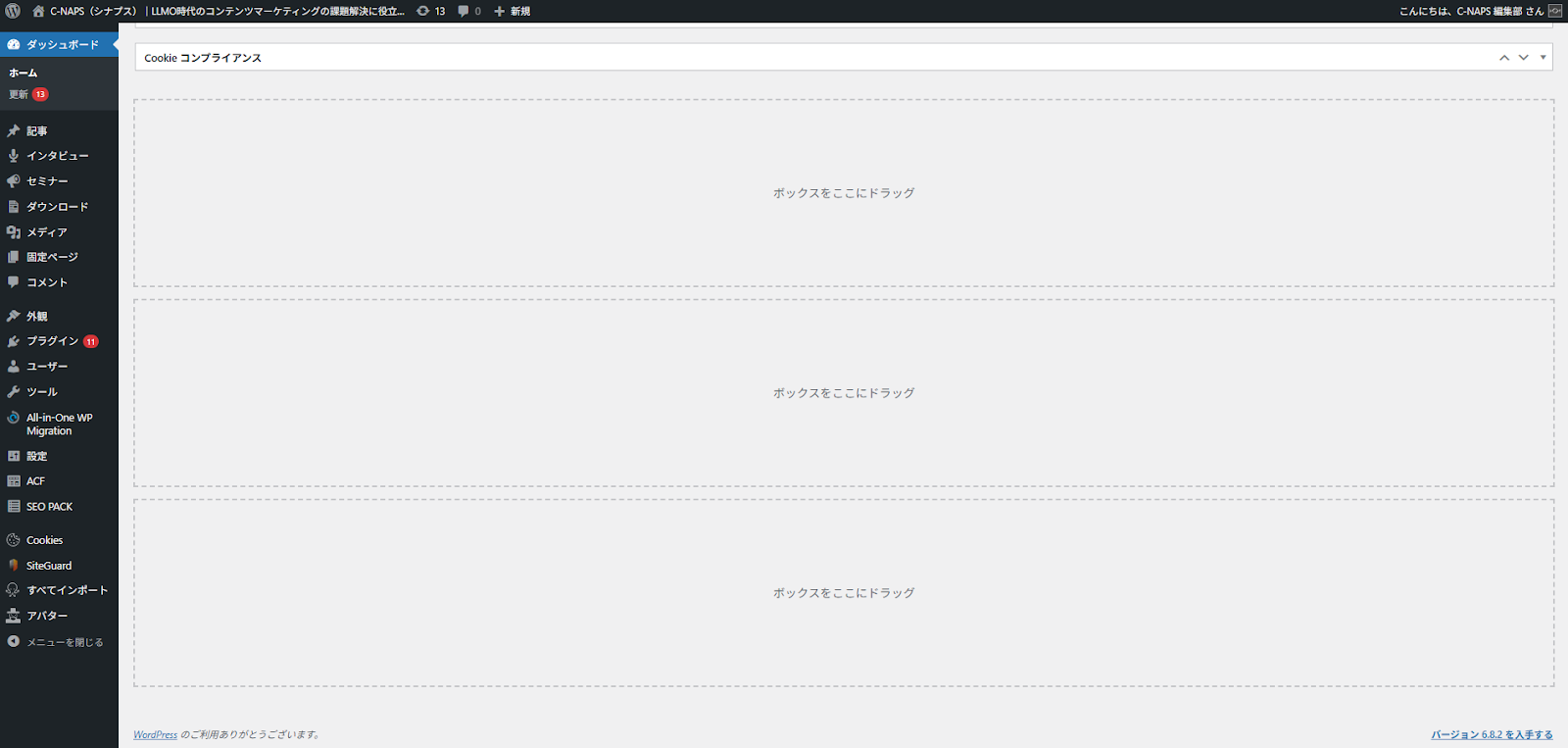
このバージョン番号が、WordPress公式サイトで公開されている最新版と一致しているかを常に把握しておくことが重要です。
また、ダッシュボードの「概要」ウィジェット内でも現在のバージョンを確認できます。
「更新」から必要なアップデートを把握する
管理画面メニューの「ダッシュボード」から「更新」をクリックすると、WordPress本体、プラグイン、テーマ、翻訳ファイルなど、必要な更新が一覧で表示されます。
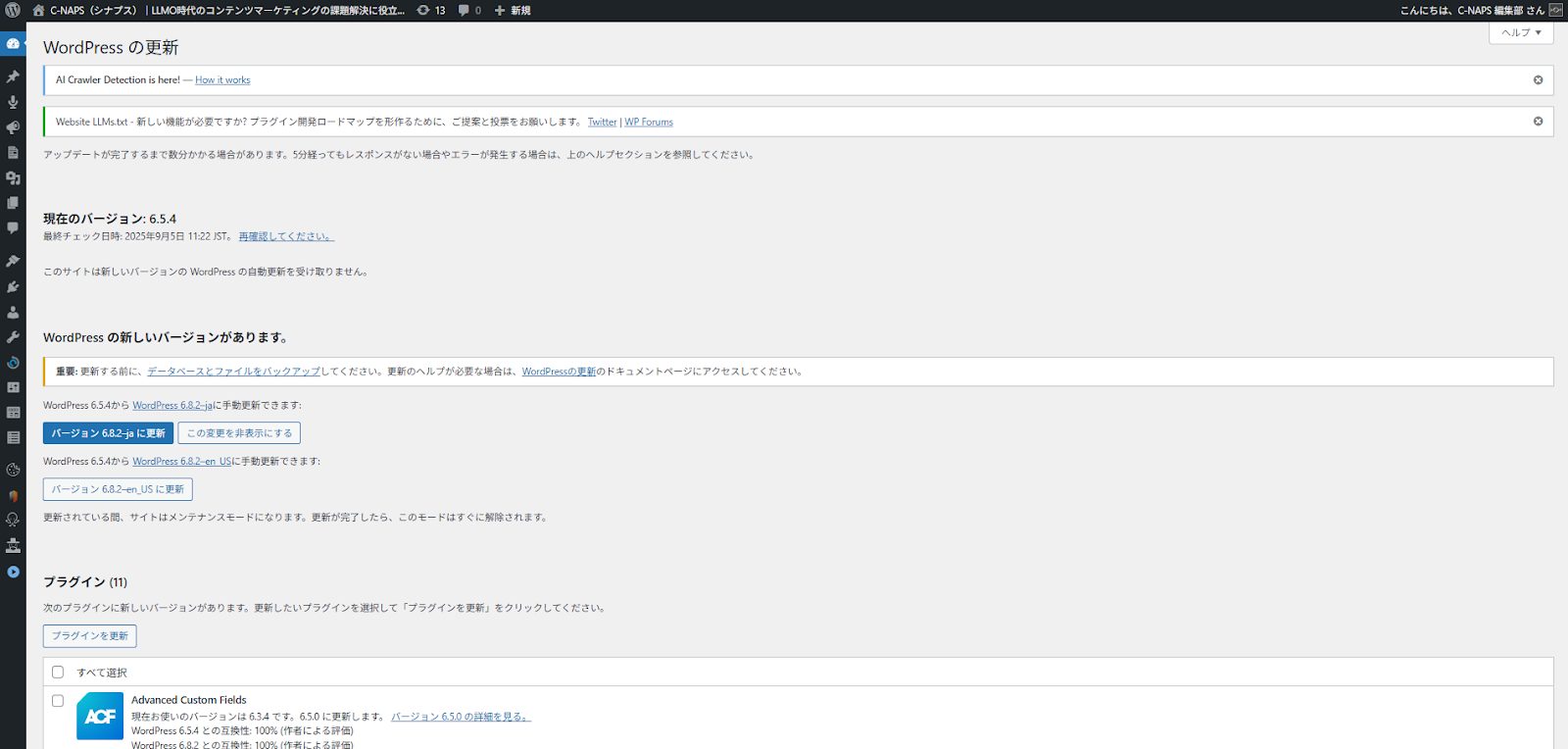
ここに「お使いのWordPressは最新バージョンです」のように表示されていれば、本体は最新版に更新済みです。一方、更新の通知が表示されている場合は古いバージョンを使用している状態なので、すみやかに更新を行いましょう。
「サイトヘルス」で専門的な視点から状態を確認する
バージョン5.2以降では、「サイトヘルス」という機能を利用できます。
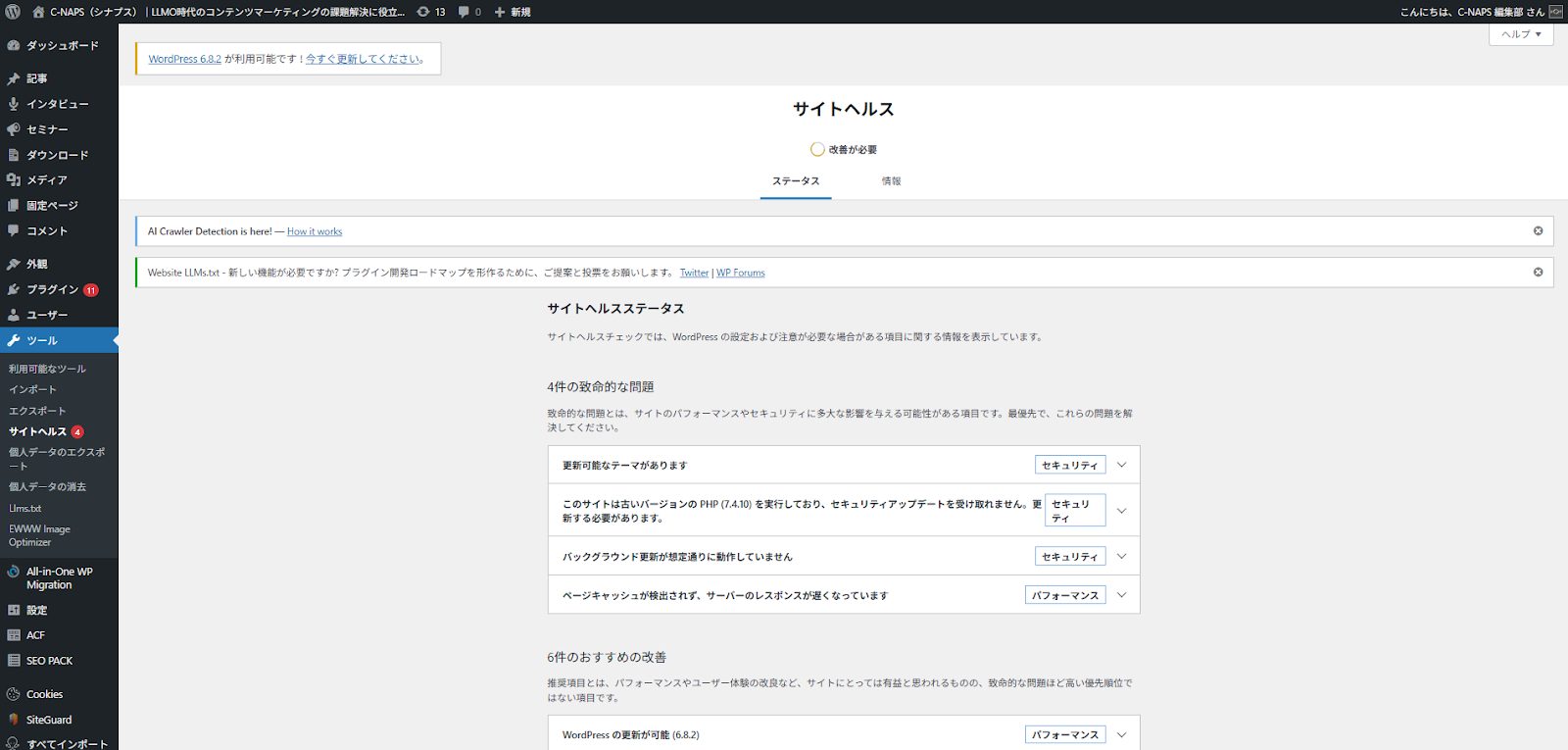
この機能を使えば、セキュリティ管理などWordPressの状態を専門的な視点からチェック可能。潜在的な問題を早期に発見するのに役立つため、アップデート前に必ず確認しましょう。
サイトヘルスを見る際は、管理画面メニューから「ツール」、「サイトヘルス」とクリックすればOK。PHPのバージョンが古いなど、セキュリティに関する重要な指摘を確認できます。
WordPressをアップデートせずに放置するリスク
WordPressのアップデートを怠ると、単に新機能を使えないだけでなく、サイト運営における重大なリスクを招きます。
ここでは、放置することで起こり得る具体的な危険性について解説します。
セキュリティの脆弱性が高まる
WordPressは、世界中で利用されているコンテンツ管理システムです。利用者が多いことから、ハッカーの攻撃対象になりやすいというデメリットがあります。WordPressでは頻繁にアップデートが実施されていますが、その多くはセキュリティホール(脆弱性)を修正し、こうした攻撃に備えるためのものです。
アップデートせずに古いバージョンを使い続けることは、攻撃者の侵入リスクを放置しているのと同じ状態です。サイト改ざんや情報漏洩、ウイルス感染といった深刻な被害を防ぐためにも、アップデートは都度行うようにしましょう。
サイトの動作が不安定になる
WordPressのアップデートには、プログラムのバグ修正やパフォーマンス改善も含まれます。そのため更新を怠ると、表示速度の低下や特定機能の不具合など、サイトの安定性が損なわれるリスクがあります。
「サイトの表示が遅くなる」「お問い合わせフォームが機能しなくなる」といったトラブルを避けるため、アップデートは必ず行いましょう。サーバー環境(PHPなど)の更新にWordPressが対応できず、サイトが真っ白になってしまうといった致命的なトラブルの防止もつながります。
最新の機能が使えなくなる
ソフトウェアやOSの大幅変更をともなうメジャーアップデートでは、「新しい機能の追加」「管理画面の操作性向上」などが行われます。
更新しないままだとこれらの便利な機能を使えないだけでなく、新しいプラグインやテーマが利用できなくなるケースもあります。最悪の場合、利用したいプラグインやテーマが最新のWordPressバージョンにしか対応しておらず、導入を断念せざるを得ないこともあるでしょう。こうした機会損失を防ぐという面でも、アップデートは非常に重要です。
WordPressアップデートの実施フロー
WordPressのアップデートを安全に行うには、正しい手順を踏むことが重要です。とくにメジャーアップデートを行う際は、以下のフローを参考に慎重に進めましょう。
1.テスト環境(ステージング環境)を準備する
まずは、本番サイトに影響を与えないため、アップデートを安全に試せるコピーサイトを準備します。テスト環境を利用すれば、万が一不具合が出た際でも本番サイトには影響がないため安心して対応できます。
エックスサーバーの簡単ステージング機能など、利用中のレンタルサーバーにステージング機能があれば積極的に活かしましょう。
2.サイト全体のバックアップを必ず取得する
アップデートが原因でサイトが壊れてしまっても、バックアップがあれば元の状態に復元できます。
「UpdraftPlus」などWordPressのバックアップ用プラグインを利用するか、サーバーが提供するバックアップ機能を使って、事前にサイト全体のデータを取得しておきましょう。
3.利用中のテーマとプラグインの互換性を確認する
次に、更新したいWordPressのバージョンが利用中のテーマやプラグインに対応しているかを確認しましょう。非対応の場合、不具合の原因となる危険があります。
WordPress公式サイトや各配布元(テーマ・プラグイン開発者の公式サイト)で、対応バージョン情報をチェックしてください。
4.すべてのプラグインを一時的に停止(無効化)する
アップデート中にプラグインが予期せぬ動作をするのを防ぐため、プラグインを無効化しましょう。「プラグイン」一覧画面ですべてのプラグインにチェックを入れ、「一括操作」で「無効化」を選択してください。
なお、この措置を取っている間は一部の機能が停止するケースがありますが、再度有効化すれば元通り機能するようになります。
5.WordPress本体のアップデートを実行する
「ダッシュボード」から「更新」へ進み、「今すぐ更新」ボタンをクリック。通常は数分で完了します。メンテナンスモード画面が表示されても慌てずに待機しましょう。
6.サイトの表示と基本動作を確認する
アップデートが完了したら、サイトのトップページや主要なページが正しく表示されるか、管理画面の各機能が問題なく動作するかをチェックします。
重要なフォームや機能が正常に動くかは、とくに注意深く確認しましょう。
7.プラグインをひとつずつ有効化して動作確認する
停止したプラグインをひとつずつ有効化し、その都度サイトの表示や動作に問題がないか確認します。
この作業を繰り返すことで、万が一不具合が出た場合にどのプラグインが原因かを特定しやすくなります。
8.テーマとプラグインを最新版に更新する
最後に保留していたテーマとプラグインの更新を実行し、再度サイト全体の動作確認を行いましょう。
テーマやプラグインの更新後も、機能やデザインに問題がないか最終チェックを行ってください。
WordPressアップデート前に確認しておきたいポイント
WordPressのアップデート作業は、本番環境に大きな影響を与える可能性があります。そのため、以下の4つのポイントを事前に確認し、トラブルのリスクを最小限に抑えましょう。
これらの準備を怠ると予期せぬ不具合やデータ消失につながるだけでなく、復旧に多大な時間と労力を費やすことになります。
実施時間はユーザーアクセスが少ない時間か
不具合による影響を最小限に抑えるため、作業する際は深夜や早朝などユーザーのアクセスが少ない時間帯を選ぶのが賢明です。例えばECサイトであれば売上が出ない夜間、コーポレートサイトであれば休日などの業務時間外が挙げられます。
そうすることでビジネスへの影響を最小限に抑えられるだけでなく、ユーザーからの問い合わせなど二次的な対応に関する手間も防げます。また、アクセスが少ない時間帯であれば、メンテナンスモードの表示時間も短く済み、ユーザーの利便性を損なうリスクの軽減も可能です。
実施期間に余裕を持たせているか
アップデートのために手を動かす作業自体は、短時間で終わることがほとんどです。しかし、エラー表示やサイト表示崩れ、プラグインの不具合など予期せぬトラブルが発生する恐れも。このような場合は、原因調査や復旧に時間がかかるかもしれません。
作業予定が数時間に及ぶ可能性も考慮し、アップデートは時間に余裕があるときに行うようにしましょう。
PHPのバージョンが推奨環境を満たしているか
安定した動作とセキュリティを確保するためには、WordPressが推奨するPHPバージョンと利用中サーバーのPHPバージョンが合っているかを事前に確認しましょう。バージョンが古い場合は、サーバーの管理画面から先にPHPを更新する必要があります。
最新のWordPressは、常に新しいPHPバージョンを前提に開発されています。PHPのバージョンが古いままアップデートすると、サイトが正常に表示されなくなるなどといった致命的なエラーにつながることも。事前にサーバー管理画面でバージョン情報をチェックし、必要に応じて更新を行いましょう。
使用しているテーマのバックアップを取っているか(親テーマを直接編集している場合)
WordPressのテーマをカスタマイズしている場合、方法によってはアップデートによってその内容が消えてしまうリスクがあります。とくに、子テーマを使わずに親テーマのファイルを直接編集している場合、テーマのアップデートでカスタマイズ内容がすべて上書きされてしまうため注意が必要です。
このようなトラブルを避けるために、事前にバックアップを取ったり、カスタマイズ内容をメモしたりしておきましょう。
WordPressアップデート時に発生した不具合の対処法
アップデート後に不具合が発生しても、慌てる必要はありません。落ち着いて原因を特定すれば、適切な手順で復旧を進められます。
ここでは、具体的な対処法について解説します。
バックアップデータからサイトを復元する
不具合が生じた場合にバックアップデータから復元する方法は、最も確実かつスピーディーな解決方法です。
サイト復元の手順に不安がある場合は、事前に復元方法を確認しておきましょう。多くのレンタルサーバーでは、簡単な操作でバックアップから復元できる機能が提供されています。
不具合の原因を調べる
不具合の原因を特定することで、復旧への道が開けます。何が問題を引き起こしているか、冷静に分析しましょう。具体的な原因としては、次の2つが挙げられます。
原因1. プラグイン
アップデート後の不具合の多くは、プラグインが原因で発生します。まずはすべてのプラグインを無効化して不具合が解消されるか確認しましょう。
解消されたらひとつずつ有効化していき、原因となっているプラグインを特定してください。管理画面にログインできない場合は、FTPソフトを使って直接サーバーにアクセスし、プラグインのフォルダ名を一時的に変更することで強制的に無効化できます。
原因2. テーマ
利用中のテーマが最新のWordPressに対応していない場合も、表示崩れやエラーの原因となり得ます。テーマが原因か確認するためには、WordPress公式のデフォルトテーマ(Twenty Twenty-Fourなど)に一時的に切り替えてみましょう。
これで不具合が解消されれば、利用中のテーマに問題がある可能性が高いと言えます。テーマのアップデートを行うか、テーマの配布元に問い合わせるなどして対応しましょう。
デバッグモードを有効にする
デバッグモードを有効にすることで、エラーの原因を詳細に把握できます。「wp-config.php」ファイルをFTPソフトなどで開き、WP_DEBUGの値をtrueに書き換えてデバッグモードをONにすると、エラーの原因となっているファイルやコードの箇所が画面に表示されます。これによって問題の箇所を特定し、修正のヒントを得られるでしょう。
作業が終わったら、コードをfalseに戻すことを忘れないでください。
専門業者に相談する
自力での解決が困難な場合は、WordPressに詳しい専門業者(Web制作会社やWebコンサルティング会社など)に調査・復旧を依頼しましょう。費用はかかりますが、確実な解決が期待できます。
とくにビジネスサイトの場合、自力での解決に時間がかかりそうだと判断した時点で専門家の力を借りれば、損失を最小限に留められるでしょう。
WordPressのアップデートに関するよくある質問
WordPressのアップデートに関するよくある質問をまとめました。
WordPressのアップデートは必ず行うべき?
セキュリティとサイトの安定性を保つために、アップデートは必ず行いましょう。アップデートの多くは、ハッカーの攻撃からサイトを守るための修正を含んでいるため、放置することは非常に危険です。
アップデートの重要性について、詳しくは記事内の「WordPressをアップデートせずに放置するリスク」をご覧ください。
WordPressをアップデートしたらWebサイトが真っ白になった場合どうすれば良い?
バックアップデータから、Webサイトを復元する方法が挙げられます。その後、不具合の原因を特定するために、プラグインやテーマをひとつずつ無効化して確認する方法を試してみてください。
サイトの復元方法ついて、詳しくは記事内の「バックアップデータからサイトを復元する」をご覧ください。
WordPress アップデート後の不具合は自分で対応しなければならない?
不具合に自力で対応することが難しい場合、サイトを制作した会社や、WordPressの保守・管理を専門とする業者に依頼する選択肢もあります。以下が、WordPressの専門家に依頼する場合のメリットです。
- 安全かつ確実に不具合を解消してもらえる
- スピーディーな対応が期待できる
- 復旧にかかるリソースを削減できる
詳しくは、記事内の「専門業者に相談する」で解説しています。
まとめ
WordPressのアップデートを怠ることは、セキュリティリスクやサイトの不安定化を招きます。アップデート自体に不安を感じている方もいらっしゃるかもしれませんが、正しい手順を踏めばアップデートは安全かつ迅速に行えます。
不具合が発生しても、事前にバックアップを取るなど対策しておけばすぐに復元できます。自力での解決が難しいほどのトラブルに見舞われても、専門家の力を借りることで解決につなげられます。アップデートを適切に行い、安全で快適なサイト運営を実現させましょう。

執筆者
Kambe Kumiko
編集プロダクションでの勤務を経て、2018年に入社。現在はライターとして、Webコンテンツ制作に従事している。目指しているのは、「読みやすく」「分かりやすい」文章。今後は取材の数を増やし、臨場感のある記事も書いていきたい。
LATEST
最新記事
TAGS
タグ